
Αντιμετωπίζετε προβλήματα με το Honor 8X; Δεν είναι ασυνήθιστο να υπάρχει λόξυγκας ή δύο ακόμη νωρίς στον κύκλο ζωής του τηλεφώνου σας. Όσο καλό και αν είναι το τηλέφωνο, θα θελήσετε να ξέρετε τι να κάνετε εάν αντιμετωπίσετε μερικά από τα πιο κοινά προβλήματα που το μαστίζουν. Έχουμε τα παρουσιάσει όλα μπροστά, οπότε πάρτε το Honor 8X και αφήστε μας να σας βοηθήσουμε να το διορθώσετε.
Τα χρώματα της οθόνης φαίνονται απενεργοποιημένα
 >
>
Έχετε το Honor 8X και η οθόνη φαίνεται λίγο μακριά; Δεν είναι πιθανό τίποτα που μια γρήγορη αλλαγή χρώματος δεν μπορεί να διορθώσει. Σε πολλές περιπτώσεις, ενδέχεται να μην είναι ελαττωματική η συσκευή, αλλά ο κατασκευαστής αποφάσισε ότι ήταν ο τρόπος με τον οποίο θα έπρεπε να φαίνεται η οθόνη. Ευτυχώς, το Honor 8X σάς επιτρέπει να προσαρμόσετε τη θερμοκρασία χρώματος, τη λειτουργία εμφάνισης και πολλά άλλα, ώστε να φαίνεται πιο στιλ.
- Ανοιξε το δικό σου Ρυθμίσεις εφαρμογή.
- Παρακέντηση Απεικόνιση.
- Συνεχίστε την εναλλαγή μεταξύ των κανονικών και ζωντανών λειτουργιών για να δείτε τι σας φαίνεται καλύτερο.
- Ρυθμίστε τη θερμοκρασία χρώματος σύμφωνα με τις προτιμήσεις σας. Μπορείς επιλέξτε μεταξύ προεπιλογή, ζεστό και κρύο.
Μην ξεχάσετε βεβαιωθείτε ότι το φίλτρο με μπλε φως δεν είναι ενεργοποιημένο. Αυτή η λειτουργία είναι χρήσιμη για τη ρύθμιση της οθόνης σας σε θερμότερη θερμοκρασία για να διευκολύνεται ο ύπνος το βράδυ, αλλά θα αφήσει τα χρώματα της οθόνης σας αν αφεθούν. Δείτε πώς μπορείτε να το απενεργοποιήσετε.
Η Verizon προσφέρει το Pixel 4a με μόλις $ 10 / μήνα σε νέες Απεριόριστες γραμμές
- Κατευθύνομαι προς Ρυθμίσεις.
- Παρακέντηση Απεικόνιση.
- μεταβείτε στο Άνεση στα μάτια μενού.
- Πατήστε το διακόπτη δίπλα Άνεση στα μάτια.
- Προαιρετικά, μπορείτε καταρτίστε ένα πρόγραμμα για αυτόματη ενεργοποίηση και απενεργοποίηση. Εναλλαγή του πρόγραμμα στις και ορίστε τις ώρες έναρξης και λήξης εάν θέλετε να ενεργοποιήσετε τη λειτουργία μόνο σε συγκεκριμένες ώρες.
Εάν έχετε άλλα προβλήματα με την οθόνη σας, τότε μπορεί να είναι πρόβλημα υλικού, σε ποιο σημείο θα πρέπει να επικοινωνήσετε με την Honor ή τον πωλητή από τον οποίο αγοράσατε τη συσκευή για περαιτέρω βοήθεια.
Η μπαταρία σας εξαντλείται γρήγορα

Ενώ οι μπαταρίες αποικοδομούνται φυσικά με την πάροδο του χρόνου, είναι συνήθως μια ανωμαλία που βλέπει την απότομη εξάντληση της μπαταρίας μέσα στο πρώτο μισό της ζωής της συσκευής σας. Πριν αποστείλετε το Honor 8X για νέο κελί, δείτε εάν αυτά τα μέτρα μπορούν να σας βοηθήσουν να βελτιώσετε τη χρήση ενέργειας.
Μια εφαρμογή με κακή συμπεριφορά είναι μια από τις πιο κοινές αιτίες προβλημάτων μπαταρίας. Είναι εύκολο να δείτε ακριβώς ποιες εφαρμογές κάνουν πάρα πολύ:
- Ανοιξε Ρυθμίσεις.
- Παρακέντηση Μπαταρία.
- Ανοιξε Χρήση μπαταρίας για να δείτε μια σειρά από τις εφαρμογές που χρησιμοποιούν πόση μπαταρία.
- Πατήστε ένα το όνομα της εφαρμογής εάν χρησιμοποιεί πολλή μπαταρία.
- Παρακέντηση Πληροφορίες εφαρμογής είτε για να το κλείσετε αναγκαστικά, να το απενεργοποιήσετε ή να το απεγκαταστήσετε.
- Εάν δεν μπορείτε να ζήσετε χωρίς την εφαρμογή, ακολουθήστε ξανά τα βήματα 1-5και μετά πατήστε Εκκίνηση εφαρμογής για να διαχειριστεί πόση ελευθερία έχει να ξεκινήσει η εφαρμογή. Του καλύτερα να το αφήσετε αυτόματο εκτός αν έχετε πραγματικά πρόβλημα, καθώς η εφαρμογή ενδέχεται να συμπεριφέρεται ακανόνιστα εάν περιορίσετε την ικανότητά της να ξεκινήσει στο παρασκήνιο.
Εξακολουθείτε να αντιμετωπίζετε προβλήματα; Εδώ είναι μερικά άλλα πράγματα που μπορείτε να δοκιμάσετε:
- Απεγκαταστήστε εφαρμογές που δεν χρησιμοποιείτε. Γενικά, πρέπει να εξασκείτε μόνο την εγκατάσταση εφαρμογών και παιχνιδιών που χρησιμοποιείτε. Η ύπαρξη τόνων εφαρμογών στο τηλέφωνό σας θα μπορούσε να οδηγήσει σε εξάντληση της μπαταρίας, καθώς ορισμένες από τις εφαρμογές ενδέχεται να κάνουν πολλά πράγματα στο παρασκήνιο. Εγκαταστήστε ή απενεργοποιήστε αυτά που δεν χρησιμοποιείτε πλέον.
- Ενεργοποίηση αυτόματης φωτεινότητας. Η οθόνη σας είναι ένα από τα πιο ισχυρά εξαρτήματα στο Honor 8X. Τις περισσότερες φορές, η υπερβολικά υψηλή φωτεινότητα μπορεί να προκαλέσει υπερβολική εξάντληση της μπαταρίας. Μεταβείτε στις Ρυθμίσεις> Εμφάνιση και ενεργοποιήστε την Αυτόματη φωτεινότητα.
- Ενώ βρίσκεστε στο μενού εμφάνισης, θα πρέπει επίσης αλλάξτε το χρόνο λήξης οθόνης. Αυτό κανονικά ρυθμίζεται σε ένα λεπτό, αλλά μπορείτε να το ρυθμίσετε τόσο χαμηλά όσο 15 δευτερόλεπτα, εάν δεν χρειάζεστε την οθόνη σας για να παραμείνει εκείνη τη στιγμή μετά τη χρήση του τηλεφώνου.
- Μπορεί επίσης δοκιμάστε να μειώσετε την ανάλυση της οθόνης, μια ρύθμιση βρέθηκε κάτω Ρυθμίσεις> Οθόνη> Ανάλυση οθόνης. Η ρύθμιση σε 720p θα μειώσει την κατανάλωση ενέργειας της οθόνης, εξοικονομώντας λίγη διάρκεια ζωής της μπαταρίας. Θα κάνει την οθόνη σας να φαίνεται λίγο λιγότερο τραγανή, οπότε χρησιμοποιήστε αυτήν τη λειτουργία μόνο όταν χρειάζεται να εξοικονομήσετε όσο περισσότερη μπαταρία μπορείτε.
Η φόρτιση διαρκεί πολύ
Το Honor 8X διαθέτει γρήγορη φόρτιση, αλλά δεν είναι τόσο γρήγορο όσο άλλες συσκευές στην κατηγορία του. Αυτό οφείλεται εν μέρει στη χρήση του microUSB αντί ενός αποδοτικότερου προτύπου όπως το USB-C.
Οι ταχύτητες φόρτισης είναι ιδιαίτερα χαμηλές αν συνδέεστε απευθείας σε μια θύρα USB. Συνδέστε το τηλέφωνό σας απευθείας σε πρίζα χρησιμοποιώντας το συμπεριλαμβανόμενο τροφοδοτικό για τις καλύτερες ταχύτητες φόρτισης.
Το τηλέφωνό σας έχει επιβραδυνθεί

Μερικά από τα ίδια πράγματα που επηρεάζουν την εξάντληση της μπαταρίας μπορεί επίσης να είναι η αιτία ανεπιθύμητων λόξυγκς απόδοσης. Ελέγξτε για ακατάστατες εφαρμογές και κάδους αποθήκευσης και καθαρίστε τις από τη συσκευή σας.
Ακολουθήστε τα βήματα από την προηγούμενη ενότητα για να ελέγξετε για κακές εφαρμογές. Εάν δείτε μια εφαρμογή με πολλή μπαταρία, τότε πιθανότατα προκαλεί επίσης προβλήματα απόδοσης. Απενεργοποιήστε ή απεγκαταστήστε αυτές τις εφαρμογές αν μπορείτε.
Θα πρέπει επίσης να ανακτήσετε όσο περισσότερο χώρο μπορείτε. Εάν πλησιάζετε τα όρια του εσωτερικού αποθηκευτικού χώρου του Honor 8X, θα μπορούσε να επηρεάσει αρνητικά την απόδοση καθώς δυσκολεύεται να βρει μέρη για την τοποθέτηση δεδομένων και την προσωρινή μνήμη.
- Ανοιξε το δικό σου Ρυθμίσεις μενού.
- Παω σε Αποθήκευση.
- Παρακέντηση Καθάρισε.
- Εδώ, θα ρίξετε μια γρήγορη ματιά σε ορισμένα από τα πράγματα που η συσκευή πιστεύει ότι πρέπει να διαγραφεί για να ανακτήσει χώρο. Ελέγξτε προσεκτικά αυτήν τη λίστα και αποφασίστε τι θέλετε να καταργήσετε.
- Μπορείς επιλέξτε να διαγράψετε όλα τα αρχεία σε μια συγκεκριμένη κατηγορία ή πατήστε σε κάθε κατηγορία για πιο λεπτομερή ανάλυση αυτού που μπορείτε να αφαιρέσετε. Μην ξεχάσετε να ελέγξετε αυτές τις επιλογές μία προς μία εάν δεν είστε σίγουροι.
Εάν έχετε αρχεία, εικόνες, μουσική ή βίντεο στον εσωτερικό σας χώρο αποθήκευσης και θέλετε να ελευθερώσετε χώρο, σκεφτείτε το ενδεχόμενο να φορτώσετε μερικά ή όλα αυτά σε μια κάρτα microSD.
- Θα χρειαστείτε ένα Εργαλείο ανοίγματος δίσκου SIM ή ένα στενό πείρο. Για να αφαιρέσετε την προστατευτική πόρτα στην αριστερή πλευρά του Honor 8X, εισάγετε το εργαλείο στη μικρή τρύπα και πιέστε με ελαφρά δύναμη μέχρι να σβήσει ο δίσκος. Επειτα, τραβήξτε το με τον υπόλοιπο τρόπο με τα δάχτυλά σας.
- Μόλις ανοίξει, εισάγετε ένα κάρτα microSD με την ετικέτα στραμμένη προς τα πάνω στην τρίτη, μικρότερη αυλάκωση μέχρι να καθίσει.
- Σύρετε το δίσκος - σχάρα πίσω στο τηλέφωνο μέχρι να ασφαλίσει στη θέση του.
- Χρησιμοποιήστε το Αρχεία εφαρμογή σε βρείτε τα προσωπικά σας αρχεία και μεταφέρετέ τα στο microSD κάρτα που μόλις εισαγάγατε.
Προβλήματα με Wi-Fi, Bluetooth και GPS;
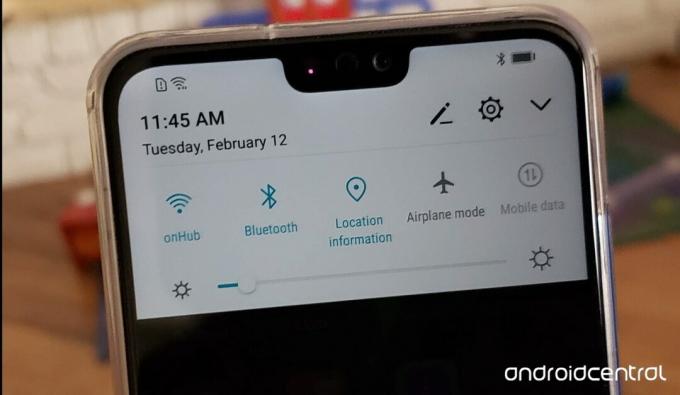
Τα προβλήματα ασύρματης συνδεσιμότητας μπορεί να είναι μερικά από τα πιο κοινά, συχνά και απογοητευτικά. Δεν μπορείτε να κάνετε πολλά για να ελέγξετε το χάος των ραδιοκυμάτων στον αέρα και όλες τις επιπλοκές που μπορεί να προκαλέσει το κοκτέιλ. Δείτε τι μπορείτε να κάνετε εάν τα ραδιόφωνα Wi-Fi, Bluetooth, GPS και NFC σας προσφέρουν κάτι τέτοιο.
- Εναλλαγή του ραδιόφωνο απενεργοποιημένο για να δούμε αν αυτό βοηθάει. Ακούγεται απίστευτα απλό, αλλά μερικές φορές τα gadget μπορούν να προσαρμοστούν στη δύναμη μιας γρήγορης επανεκκίνησης. Πριν από την επανεκκίνηση ολόκληρου του τηλεφώνου, χρησιμοποιήστε τη λειτουργία αεροπλάνου για να αναγκάσετε να κλείσουν όλα τα ραδιόφωνα της συσκευής σας και να ενεργοποιηθούν ξανά.
- Αν αυτό δεν λειτούργησε, ξεχάστε το δίκτυο Wi-Fi ή αποσυνδέστε τη συσκευή Bluetooth αυτό σας δίνει προβλήματα και ξεκινήστε τη διαδικασία σύζευξης ξανά.
- Εάν τα προβλήματα επιμένουν, επανεκκινήστε το τηλέφωνο. Μπορεί επίσης να είναι απαραίτητο επανεκκινήστε τις συσκευές Bluetooth ή τα δίκτυα Wi-Fi προσπαθείτε να συνδεθείτε.
- Επαναφέρετε τις ρυθμίσεις δικτύου σας για μια εντελώς νέα αρχή. Μόλις το κάνετε αυτό, περάστε τη διαδικασία σύνδεσης και σύζευξης του smartphone σας πίσω στο δίκτυο και τις συσκευές σας. Αυτό μπορεί είτε να επιλύσει τα προβλήματά σας είτε να σας βοηθήσει να εντοπίσετε το ακριβές πρόβλημα που αντιμετωπίζετε.
Απλώς θυμηθείτε ότι χρειάζονται δύο για ταγκό. Ανατρέξτε στα εγχειρίδια από τις συσκευές με τις οποίες χρησιμοποιείτε το τηλέφωνό σας για να ακολουθήσετε συμβουλές αντιμετώπισης προβλημάτων σύνδεσης για αυτές, καθώς ενδέχεται να είναι αυτές που δυσλειτουργούν αντί για το Honor 8X. Και αν μετά από όλα αυτά δεν μπορείτε να συνδεθείτε, ήρθε η ώρα να επικοινωνήσετε με την εξυπηρέτηση πελατών.
Πώς να επαναφέρετε εργοστασιακά το Honor 8X

Εάν είστε στο μυαλό σας, ίσως θελήσετε να δοκιμάσετε αυτήν την τελευταία προσπάθεια. Η επαναφορά των εργοστασιακών ρυθμίσεων θα επαναφέρει το λογισμικό του τηλεφώνου σας στην ίδια κατάσταση στην οποία το λάβατε. Αυτή είναι μια πλήρης επαναφορά, οπότε αν έχετε σημαντικές φωτογραφίες, επαφές και αρχεία που θέλετε να διατηρήσετε, τότε θα πρέπει να τα δημιουργήσετε αντίγραφα ασφαλείας σε έναν υπολογιστή ή σε μια υπηρεσία cloud. Αυτό πρέπει να κάνετε μόλις είστε έτοιμοι για επανάληψη:
- Παω σε Ρυθμίσεις.
- Ανοιξε το Σύστημα μενού.
- Παρακέντηση Επαναφορά.
- Παρακέντηση Επαναφορά εργοστασιακών ρυθμίσεων.
- Παρακέντηση Επαναφορά τηλεφώνου. Θα λάβετε μια σύνοψη των πραγμάτων που θα χάσετε από την επαναφορά της συσκευής σας, συμπεριλαμβανομένων των λογαριασμών, των δεδομένων της εφαρμογής και του συστήματός σας ρυθμίσεις, εγκατεστημένες εφαρμογές και σχεδόν όλα όσα αποθηκεύονται στον εσωτερικό σας χώρο αποθήκευσης, όπως μουσική, εικόνες και Βίντεο.
- Εάν θέλετε να δημιουργήσετε αντίγραφα ασφαλείας αυτών των πραγμάτων, μπορείτε να το κάνετε τώρα πατώντας Αντιγράφων ασφαλείας.
- Μόλις είστε έτοιμοι, επιστρέψτε στην οθόνη επαναφοράς και επιβεβαιώστε την ενέργειά σας πατώντας Επαναφορά τηλεφώνου.
Το τηλέφωνό σας θα ξεκινήσει τώρα τη διαδικασία επαναφοράς. Αυτό μπορεί να διαρκέσει λίγο και το τηλέφωνό σας μπορεί να επανεκκινήσει μερικές φορές. Μην το διακόψετε, απλώς αφήστε το να κάνει τη δουλειά του.
Το τελικό αποτέλεσμα θα είναι ένα εντελώς φρέσκο τηλέφωνο, εξίσου καθαρό με την ημέρα που το αγοράσατε. Αυτό συνήθως θα ξεκαθαρίσει τα περισσότερα παράξενα σφάλματα και τα προβλήματα που έχετε, και αν δεν το κάνει τότε μπορεί να είναι ένδειξη βαθύτερων ζητημάτων, και σε αυτό το σημείο ίσως χρειαστεί να ζητήσετε βοήθεια απευθείας από τον κατασκευαστή.
Αντιμετωπίζετε προβλήματα;
Έχετε ένα υπέροχο τηλέφωνο στο Honor 8X, αλλά κάθε τηλέφωνο παρουσιάζει σφάλματα και κάποια στιγμή. Ενημερώστε μας αν έχετε κάτι περίεργο να συμβαίνει ακόμα και αφού δοκιμάσετε τα παραπάνω.

Αυτά είναι τα καλύτερα ασύρματα ακουστικά που μπορείτε να αγοράσετε σε κάθε τιμή!
Τα καλύτερα ασύρματα ακουστικά είναι άνετα, υπέροχα, δεν κοστίζουν πολύ και χωράνε εύκολα στην τσέπη.

Όλα όσα πρέπει να γνωρίζετε για το PS5: Ημερομηνία κυκλοφορίας, τιμή και πολλά άλλα.
Η Sony επιβεβαίωσε επίσημα ότι εργάζεται στο PlayStation 5. Εδώ είναι ό, τι γνωρίζουμε μέχρι τώρα.

Η Nokia λανσάρει δύο νέα τηλέφωνα Android One προϋπολογισμού κάτω των 200 $.
Το Nokia 2.4 και το Nokia 3.4 είναι οι τελευταίες προσθήκες στην οικονομική σειρά smartphone της HMD Global. Δεδομένου ότι είναι και οι δύο συσκευές Android One, είναι εγγυημένο ότι θα λαμβάνουν δύο σημαντικές ενημερώσεις λειτουργικού συστήματος και τακτικές ενημερώσεις ασφαλείας για έως και τρία χρόνια.

Βάλτε μία από αυτές τις θήκες και προστατέψτε το P40 Pro με στυλ.
Μόλις πήρατε το νέο Huawei P40 Pro, αλλά δεν είστε σίγουροι πώς θέλετε να το διατηρήσετε ασφαλές από όταν συμβαίνει η "ζωή"; Συγκεντρώσαμε τις καλύτερες περιπτώσεις και υπάρχει μια επιλογή διαθέσιμη για σχεδόν όλους.
